PS制作皮革针织效果的艺术字教程
- 2021-05-16 15:47:58
- 来源/作者:互联网/佚名
- 己被围观次
本教程主要使用Photoshop制作针织缝线效果的艺术字,教程的过程主要通过PS的图层样式和图案填充来完成,喜欢的朋友让我们一起来学习吧。
9.还是在图层1,继续调出字体层选区,选择--修改--扩展,10px,反选,反选的快捷键是 ctrl+shift+i,然后你看到这个部分

用橡皮擦擦掉这个我们不要的部分

10.大家看到效果图上面,字母上面有一层描边纹理,是我们用自己做的笔刷做出来的。现在我们要开始自定义笔刷了哦。
新建一个画布,你可以用快捷键 ctrl+n,设置如下

11.用椭圆选框工具,做如图形状,填充黑色

12.扩展画布大小,你可以点 图像--画布大小,也可以按快捷键 ctrl+shift+c,设置如下
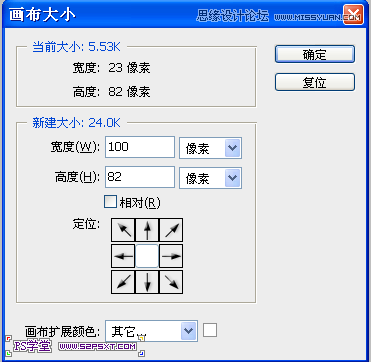
13.进行自由变换,快捷键ctrl+T,旋转45度,双击变换框内,确定变化

14.你可以适当放大下,方便制作,复制一层,进行自由变换,右键水平翻转,摆好位置

15.用矩形选框工具,删除下面部分,高度为13px,你可以打开信息表,F8,实时查看你的选框大小

(责任编辑:极限)
*PSjia.COM 倾力出品,转载请注明来自PS家园网(www.psjia.com)
上一篇:PS设计春季风格的立体字教程
下一篇:PS巧用滤镜制作简单的冰晶字效果








